



|

|

|
Помещение
таблицы в публикацию
Сверстанную
таблицу помещают в публикацию по механизму OLE или PageMaker Links. Если таблица
была создана командой
Insert Object
(Вставить объект), то она уже при
создании была внедрена в публикацию. В остальных случаях для внедрения таблицы
требуется осуществить специальные действия.
Если таблица
была создана в Adobe Table, запущенной отдельно, перенести ее на страницу PageMaker
можно и через буфер обмена. Таблица, вставленная через буфер, также является
внедренным OLE-объектом.
OLE-объект
может быть создан из файла таблицы без ее открытия в редакторе таблиц. Диалоговое
окно
Insert Object
(Вставить объект) имеет переключатель, который в положении
Create from File
(Создать из файла) позволяет выбрать файл с таблицей,
которая должна быть помещена в публикацию (рис. 16.2).
Нажатие кнопки
Browse
(Путь) открывает стандартное файловое диалоговое окно Windows,
избавляющий вас от ввода имени файла и пути к нему. Обратите внимание на флажок
Link
(Связь). Он позволяет определить таблицу в качестве связанной. В
этом случае она может быть отредактирована не только из публикации, но и отдельно.
При открытии публикации, содержащей такую таблицу, PageMaker автоматически обновит
ее. Если редактирование производилось при открытом файле публикации, обновить
таблицу можно, воспользовавшись командой
Links Manager
(Связанные файлы)
меню
File
(Файл), так, как это описано
в гл. 11.
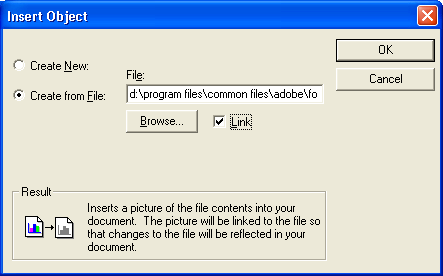
Рис. 16.2.
Помещение в публикацию файла табличного редактора
На наш взгляд
предпочтительным является использование механизма PageMaker Links при связывании
с публикацией графических файлов, созданных во внешних приложениях. Поскольку
PageMaker не имеет фильтров импорта файлов Adobe Table 3.0, приходится экспортировать
таблицы в файлы EPS командой
Graphic
(Изображение) вложенного меню
Export
(Экспортировать) меню
File
(Файл). Получившийся PostScript-файл может
быть помешен в публикацию обычным фильтром импорта PageMaker по команде
Place
(Поместить) из меню
File
(Файл). Единственное неудобство такого способа
заключается в необходимости хранения и TBL- и EPS-файлов для каждой таблицы,
но преимуществ, перекрывающих этот недостаток, много.
(Подробнее они также
приведены в гл. 11.)
Примечание
Помещайте таблицы как вложенные в текст. Это позволит вам зафиксировать положение таблицы относительно сопровождающего ее текста. Для этого следует выполнить команду Insert Object (Вставить объект) или Place (Поместить) при активном инструменте Text (Текст) и курсоре, расположенном в соответствующем месте текста.

|

|

|